Jeśli chcesz dostać się na pulpit swojego Windows 11 komputera, ale na Twojej drodze znajduje się mnóstwo otwartych aplikacji, możesz użyć przycisku Pokaż pulpit na pasku zadań lub jednego z kilku fajnych skrótów klawiaturowych, aby wykonaj swoją pracę.
Minimalizacja każdego okna jedno po drugim, aby zobaczyć pulpit, jest stratą czasu. Zamiast tego system Windows 11 oferuje przycisk Pokaż pulpit, który umożliwia szybkie spojrzenie na pulpit. Istnieje również kilka skrótów klawiaturowych, których możesz użyć, aby wyświetlić pulpit, a nawet szybko zminimalizować wszystkie okna.
Kliknij ikonę Pokaż pulpit na pasku zadań systemu Windows 11
Jeśli wracasz z poprzedniej wersji systemu Windows (np. Windows 10), prawdopodobnie znasz już przycisk Pokaż pulpit. Microsoft mógł zaimplementować radykalne zmiany projektowe w interfejsie użytkownika Windows 11, ale przydatny przycisk na pasku zadań nadal tam jest. To po prostu nie jest takie oczywiste.
Aby użyć przycisku Pokaż pulpit, przesuń wskaźnik do prawego dolnego rogu ekranu, gdzie zobaczysz cienką pionową linię. Kliknij lub naciśnij ten przycisk raz, aby ukryć wszystkie otwarte okna.
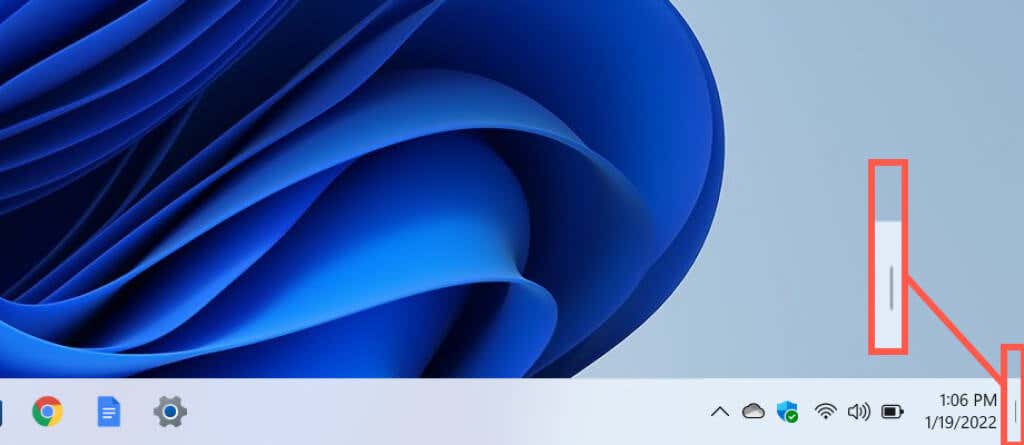
Jeśli zmienisz zdanie i chcesz przywrócić każde okno, po prostu kliknij lub naciśnij ponownie przycisk Pokaż pulpit . Pamiętaj, że nie będziesz mógł automatycznie wyświetlić wszystkich okien ponownie, jeśli po dotarciu do obszaru pulpitu wykonasz dodatkowe czynności (np. otwarcie menu Start, otwarcie folderu, skorzystanie z wyszukiwarki Windows lub uruchomienie innej aplikacji).
W przeciwieństwie do poprzednich wersji systemu Windows, w systemie Windows 11 nie można podglądać pulpitu po najechaniu kursorem na przycisk Pokaż pulpit. Ale masz systemowy skrót klawiaturowy, który realizuje to samo (za chwilę omówimy, jak to zrobić).
Aktywuj przycisk Pokaż pulpit w systemie Windows 11
Przycisk Pokaż pulpit jest domyślnie aktywny. Jeśli jednak nic się nie dzieje po kliknięciu lub dotknięciu prawej strony paska zadań systemu Windows 11 (lub nie widzisz cienkiej pionowej linii po umieszczeniu wskaźnika nad tym obszarem), musisz włączyć tę opcję w aplikacji Ustawienia. Alternatywnie możesz użyć przycisku Edytor rejestru, aby go aktywować.
1. Otwórz menu Start i uruchom aplikację Ustawienia systemu Windows. Jeśli nie widzisz jej wśród przypiętych aplikacji, wybierz Wszystkie aplikacje , przewiń listę programów w dół i wybierz Ustawienia . Możesz też nacisnąć Windows + I , aby bezpośrednio otworzyć okno Ustawienia..
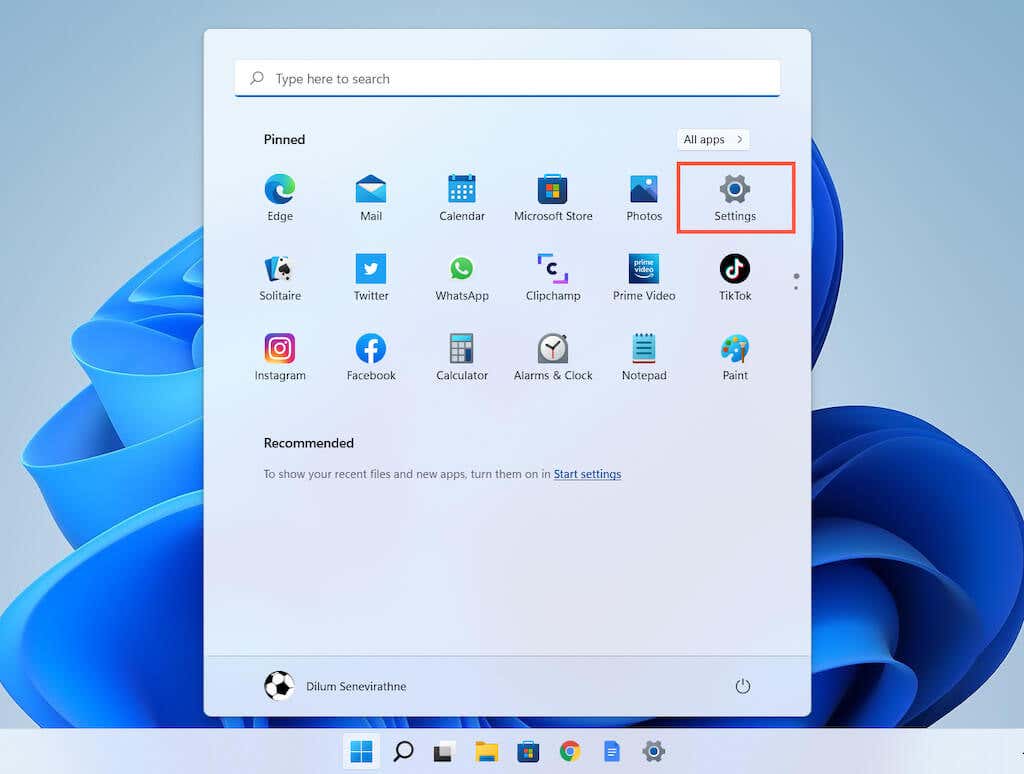
2. Kliknij Personalizacja na pasku bocznym.
3. Przewiń w dół i wybierz Pasek zadań , aby wyświetlić ustawienia paska zadań systemu Windows 11.
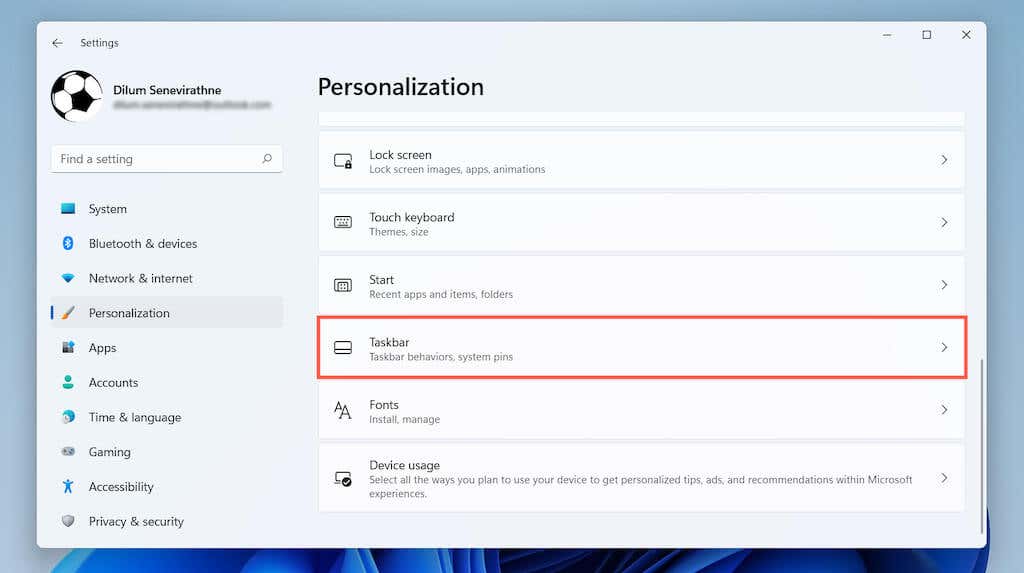
4. Wybierz Zachowania paska zadań .
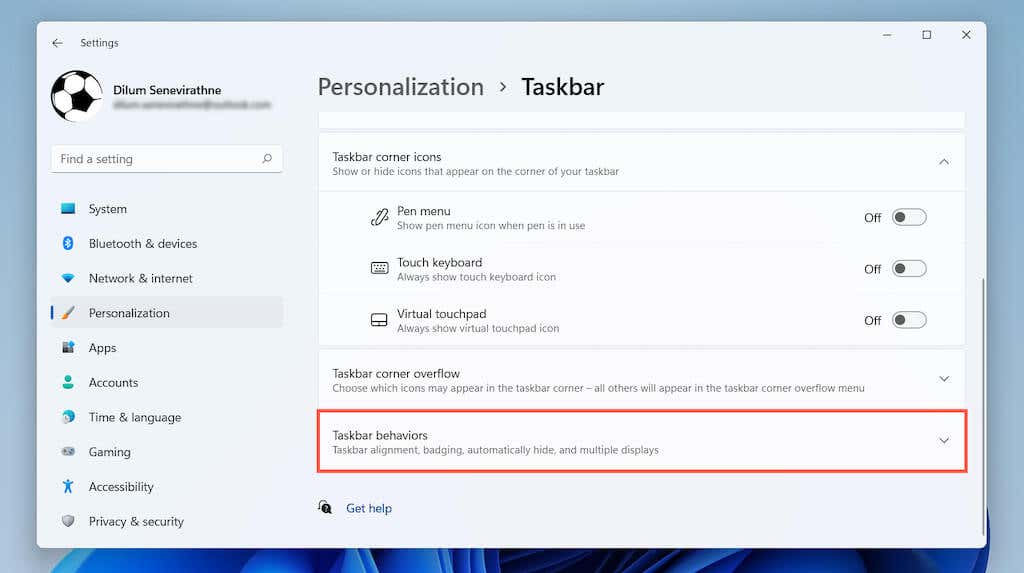
5. Zaznacz pole obok Wybierz dalszy róg paska zadań, aby wyświetlić pulpit .
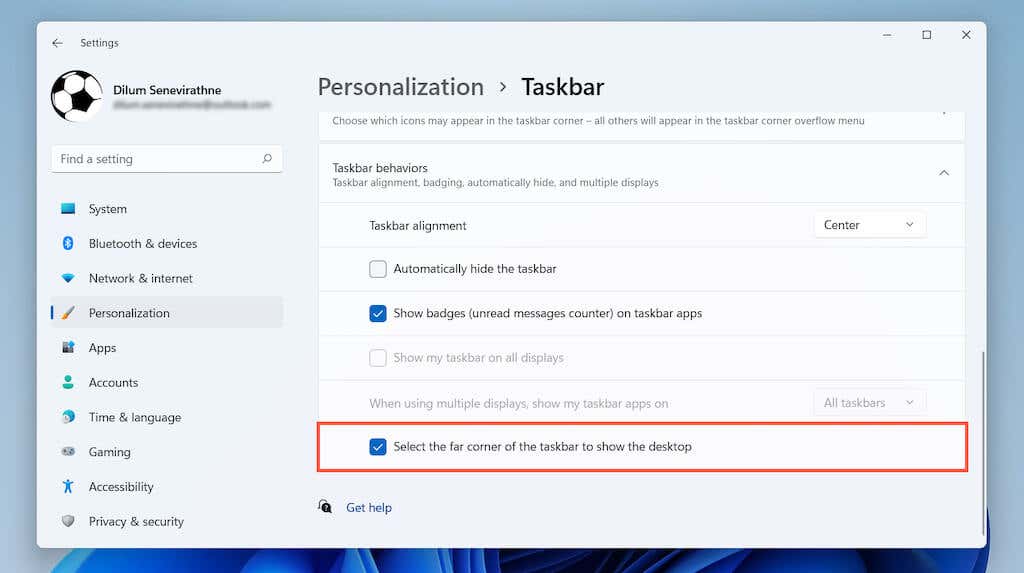
Użyj opcji Pokaż skrót klawiaturowy pulpitu w systemie Windows 11
Chcesz jeszcze łatwiejszego sposobu prezentowania swojego pulpitu? Po prostu naciśnij Windows + D , aby natychmiast ukryć wszystkie otwarte okna. Jeśli chcesz je przywrócić, użyj ponownie tego samego skrótu klawiaturowego. Pamiętaj, że podobnie jak w przypadku przycisku Pokaż pulpit , jeśli wprowadzisz jakiekolwiek zmiany po ukryciu okien, nie będzie można ich automatycznie wyświetlić ponownie.
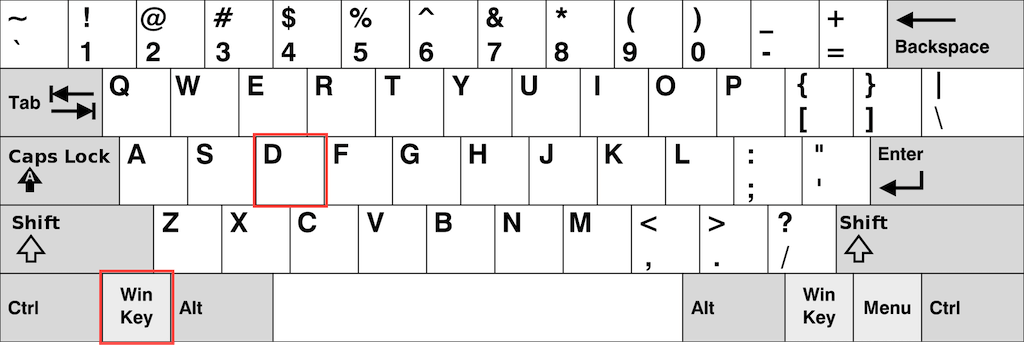
Uwaga : nie musisz mieć włączonego przycisku Pokaż pulpit na pasku zadań, aby korzystać ze skrótu Windows + D .
Użyj opcji Minimalizuj skrót klawiaturowy systemu Windows w systemie Windows 11
Innym sposobem szybkiego dostępu do pulpitu systemu Windows 11 jest użycie skrótu Minimalizuj system Windows. Wystarczy nacisnąć Windows + M , aby zminimalizować wszystkie otwarte okna aplikacji. Możesz także użyć skrótu Windows + Shift + M , aby zmaksymalizować wszystkie zminimalizowane okna.
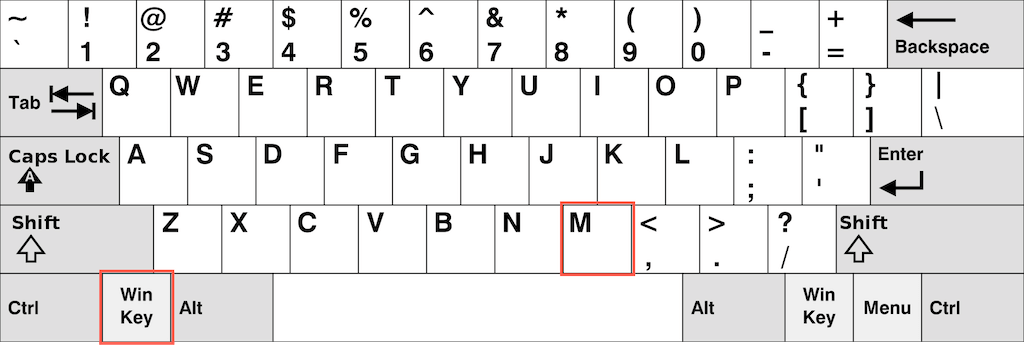
Chociaż skróty Pokaż pulpit i Minimalizuj system Windows wydają się robić to samo, istnieje subtelna różnica. Skrót Pokaż pulpit ukrywa wszystkie otwarte okna (w tym okna dialogowe i panele właściwości), natomiast skrót Minimalizuj system Windows ukrywa tylko okna obsługujące minimalizację.
Użyj skrótu podglądu pulpitu w systemie Windows 11
W systemie Windows 10 i wcześniejszych wersjach możesz umieścić wskaźnik myszy nad przyciskiem Pokaż pulpit i zerknąć na pulpit. Jest to niezwykle przydatne, jeśli chcesz, powiedzmy, szybko spojrzeć na tapetę pulpitu. Tej funkcji brakuje w systemie Windows 11, ale istnieje skrót klawiaturowy, którego można użyć.
Wystarczy nacisnąć i przytrzymać Windows + Przecinek (, ) , a natychmiast wyświetli się pulpit. Zwolnienie klawiszy przywraca wszystkie otwarte okna..
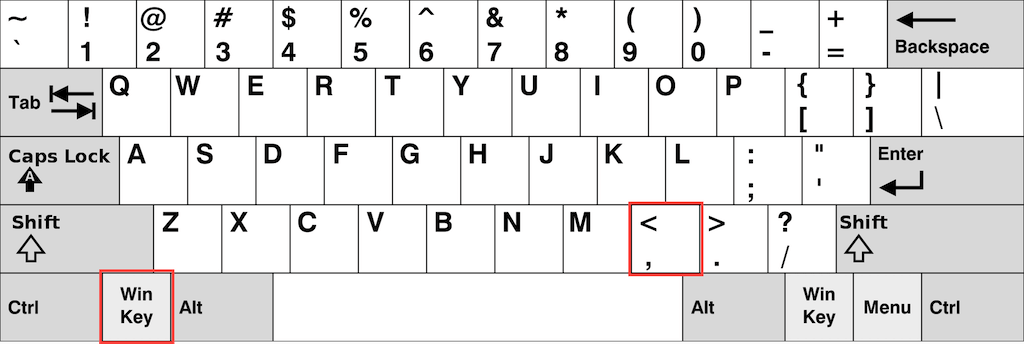
Wskazówka : dowiedz się, jak uzyskaj najlepsze tapety systemu Windows 11 na swój komputer.
Szybko przejdź do pulpitu systemu Windows 11
Podsumowując, użycie przycisku Pokaż pulpit na pasku zadań (lub skrótu Windows + D ) to szybki sposób na dostanie się do komputera obszar pulpitu w systemie Windows 11. Możesz także użyć kombinacji klawiszy Windows + M , aby zminimalizować wszystkie otwarte okna obsługujące minimalizowanie (oraz Windows + Shift + M , aby zmaksymalizować wszystkie zminimalizowane okna). Na koniec możesz nacisnąć Windows + Przecinek , jeśli chcesz tylko szybko rzucić okiem na pulpit.
.